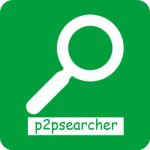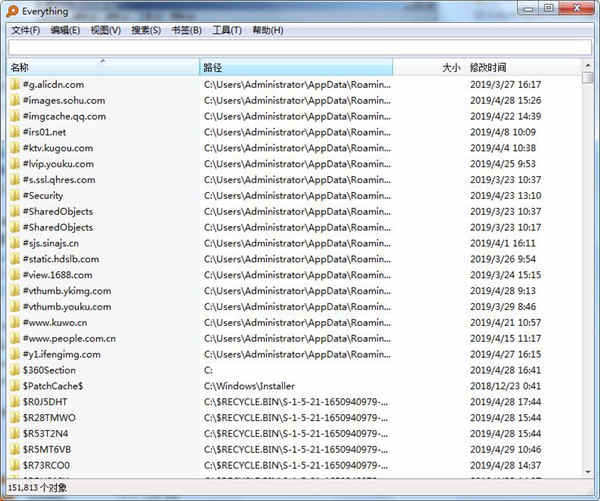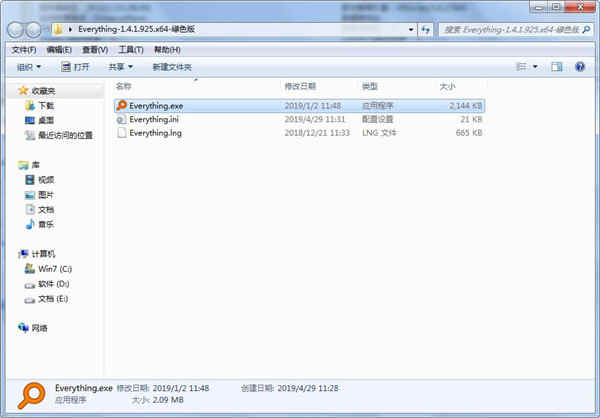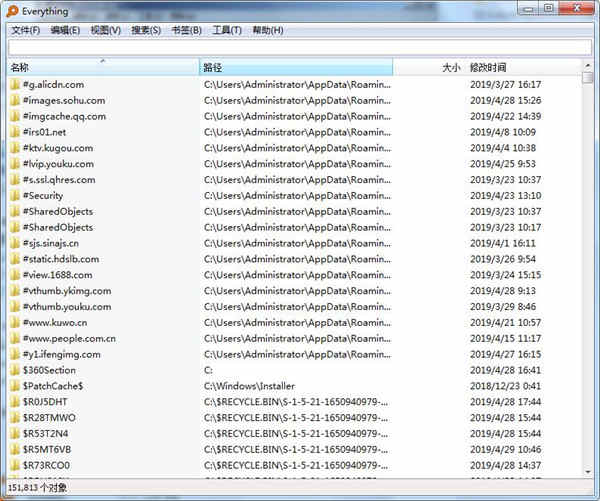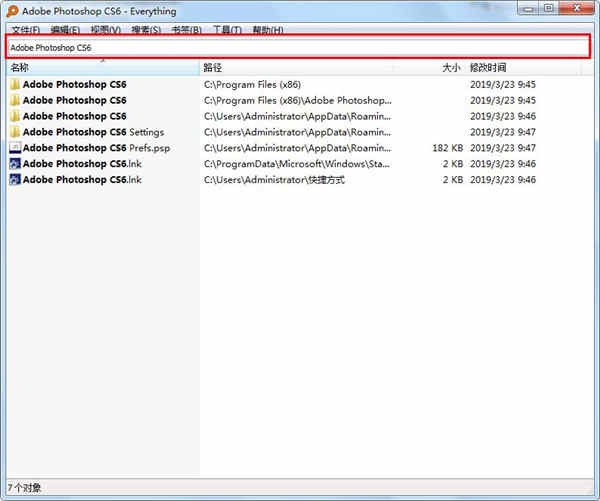详细介绍
Everything中文版是一款文件、文件夹名称快速搜索软件。是速度最快的文件搜索软件,可以瞬间搜索到你需要的文件。通过文件名立即定位文件和文件夹。如果你用过Windows自带的搜索工具、Total Commander的搜索、Google 桌面搜索或百度硬盘搜索等一些搜索软件就能会知道,软件具有它们无法比拟的优势,否则也不会称为everything,搜索一个文件一般的话几秒就能搜到,小编在一个存放上百万文件的2t的硬盘测试,搜索结果在20几秒完成,其搜索速度令人震惊,这让以前一直使用windows内置搜索的我情以何堪。如果你有觉得同类软件因为速度原因无法满足你的要求,那么这款软件是你最好的选择,一定会不负众望。
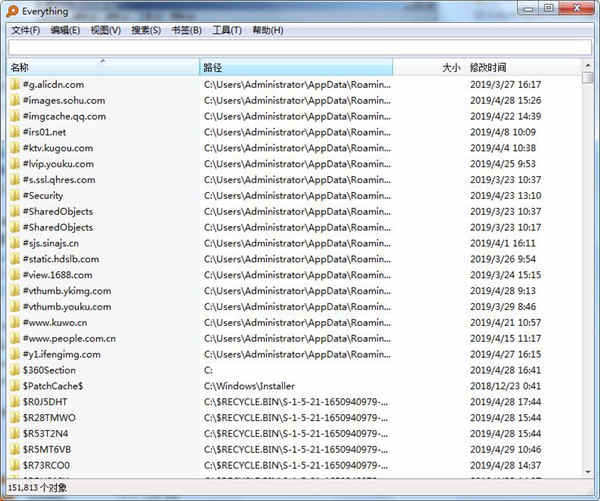
安装使用
1、在本站下载压缩包之后,解压压缩包,双击安装
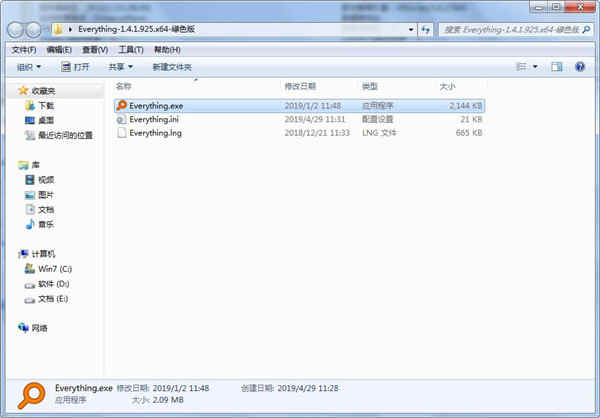
2、打开软件,页面如下
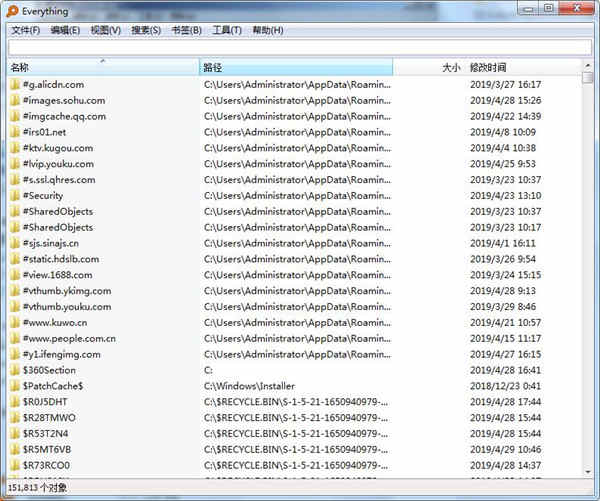
3、在下图搜索框中输入你要搜索的东西,就能弹出
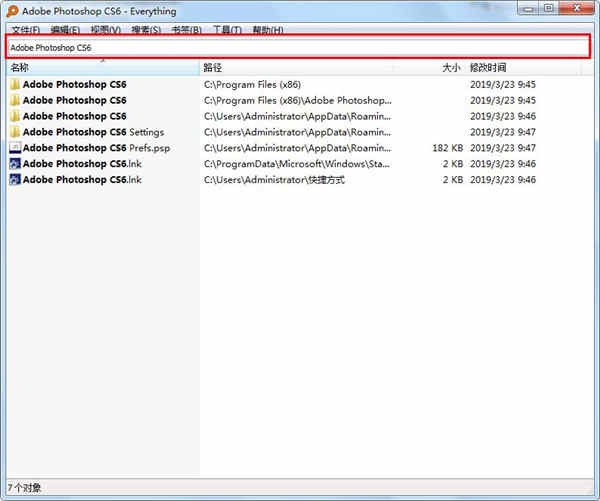
软件功能:
1、文件列表功能-不接线的情况下查找移动硬盘/U盘上的文件:
在最近的版本中,软件增加了一个名为“文件列表”的新功能,你可以将一些完整的文件路径保存成一个文件列表供搜索之用。譬如你可以将U盘、移动硬盘连接上之后,将其内的所有文件保存成一个“文件列表”文件(.efu格式),然后在软件的设置->索引->文件列表里面添加这个文件列表让程序加载它。这样操作之后,即便平时没有连接该移动硬盘,一样可以搜索到它里面的文件!
2、软件的强大的搜索功能(支持正则表达式):
你只要在软件的搜索框中输入你想要找的文件名,你会发现在你输入的短短的瞬间,你还没来得及按回车键,搜索结果已经呈现在你的面前了!!软件完美支持中文搜索,对于技术比较牛皮的人,还可以使用强悍的正则表达式来搜索特定的文件呢。具体的教程,可以看官方网站的Everything如何使用正则表达式FAQ部分。
3、HTTP和FTP文件共享功能:
还记得HTTPFileServer和StarFTPServer吗?他们能方便地把你的机器架设成HTTP/FTP服务器以方便共享文件给别人。然而,我们软件也内置了HTTP、ETP/FTP服务器的功能,你可以将你的硬盘变成一个网站或FTP,方便别人下载你的文件!而且,HTTP的分享同样拥有一个方便强大的搜索功能呢!
4、搜索速度快得让你震惊!极为优秀的免费文件搜索工具(不到1MB)
通过浏览器访问程序架设的HTTP服务器,可以浏览我硬盘内的文件
5、软件还能快速搜索到我想找的周杰伦的MP3呢!真方便!
使用时只要点击菜单“工具”-“HTTP服务器”或“ETP/FTP服务器”后,就可以启动服务了。HTTP的服务,在浏览器访问//本机ip:端口号即可进行访问。FTP的服务则需要FTP客户端来访问了。你还可以在“工具”-“选项”-“HTTP”或“FTP”中设置端口号和访问密码等。反正有了这款软件,你就可以在局域网内随心所欲地分享文件了!当然,如果你的机器有外网的IP(如电信的ADSL),还能让Internet上的任何人访问你硬盘里的文件呢!不得不说,这是一个非常非常棒的应用!
搜索技巧
一、高效搜索之“与”“或”
技巧:在软件里的搜索框中可以输入多个关键词,以空格分开,表示搜索结果要包括全部关键词。大家肯定对这种做法不会陌生,因为它正是搜索引擎的惯例。
举例:键入(不包括引号,下同)“李白 北京 08 jpg”,可以快速找出某些照片。
技巧:对应“与”的还有“或”(OR)运算,用半角竖线表示:|。当你不确信关键词的准确描述时,这种方式非常有用。
举例:“jpg 李白|libai 北京 08”、“免费|freeware”……
引伸:既然空格表示“与”,那么如何表示真正的空格呢?很简单,加英文半角引号,比如”program files”。
二、正则表达式
该程序支持正则表达式,或者说,支持一些简单的正则表达式。但对大多数用户而言,这已经足够了!软件支持的正则表达式有:
| () ? * + . [] [^] ^ $ {m,n}
三、指定搜索范围
默认情况下,程序索引、搜索所有本地NTFS磁盘的所有目录。但是你可以通过如下方式,限定搜索范围,以得到更易用的结果列表。
– 希望软件永不索引某个磁盘,请在“选项”-“NTFS磁盘”中,选定相应盘符,取消“搜索本卷”或“包含在数据库中”。(注:可以取消前一项,这样后一项就自动变灰——但没发现这种做法与只取消后一项的差别。大家可以研究一下!)
– 希望永远排除某些目录,可以在“选项”-“排除列表”中设定。和上条方法一样,确认之后软件会重新生成索引。
– 希望软件只搜索某个目录,可以在资源管理器或Total Commander中,右击该目录,在弹出菜单上选“Search Everything…”。这时你会看到程序的搜索框中,出现了带引号的目录名。
更新日志
改进线程产生
修正了所有检测重命名文件的错误。
修复了一个问题,当重新启动一切将重新启动作为管理员。
修正了图标叠加显示的问题。
修正了在引用卷上检测重命名文件的问题。
修正了删除或重命名引用文件夹的问题。
修正了加载shell扩展的问题